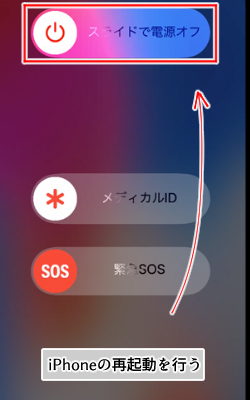2019年04月18日更新
iPhoneでTikTokのダイナミック壁紙を保存・設定する方法!
iPhoneユーザーの皆さんは「ダイナミック壁紙」はご存知ですか?今回の記事では、iPhoneでTikTokのダイナミック壁紙を保存・設定する方法を紹介します。iPhone、そしてTikTokユーザーの方はぜひ手順を確認してください。

目次
- 1TikTokのダイナミック壁紙とは?
- ・TikTokの動画を待ち受け画面に設定できる
- ・TikTokのダイナミック壁紙の特徴
- 2TikTokのダイナミック壁紙を保存する方法
- ・壁紙にしたい動画を検索する
- ・動画のシェアからダイナミック画像を選択
- 3TikTokのダイナミック壁紙を設定する方法
- ・iPhoneの設定アプリから
- ・保存した壁紙を写真アプリで開く
- ・写真アプリでの操作手順
- 4TikTokのダイナミック壁紙を作成する方法
- ・TikTokアプリをダウンロード
- ・TikTokアプリで動画を投稿
- ・上記手順で動画を壁紙として保存し完了
- 5TikTokのダイナミック壁紙を保存できない時は?
- ・投稿者が動画のダウンロードを許可していない
- ・TikTokアプリ/端末の再起動
- ・合わせて読みたい!壁紙設定に関する記事一覧
TikTokのダイナミック壁紙とは?
iPhoneユーザーの皆さん、iPhoneの待ち受け画面(壁紙)を動く壁紙に設定することができるのはご存知でしたか?動く待ち受け画面(壁紙)で、iPhoneをより自分好みにカスタマイズすることができるでしょう。
TikTokの「ダイナミック壁紙」という機能を使って、iPhoneの待ち受け画面(壁紙)をTikTokに投稿された動画に設定することができます。
今回の記事では、TioTokの「ダイナミック壁紙」機能でiPhoneの待ち受け画面(壁紙)を変える方法を紹介。また、ダイナミック壁紙の作成方法なども説明していきます!ぜひご覧ください。
TikTokの動画を待ち受け画面に設定できる
上記でも簡単に述べましたが、TikTokに投稿された動画を、ダイナミック壁紙の機能を用いればiPhoneの「動く壁紙」として設定することができます。
iPhoneの「Live Photos」という機能を利用するのです。今回の記事ではiPhoneでのやり方、手順を紹介していきますが、Android機種の方でも専用アプリをインストールすればダイナミック壁紙の機能を利用できますよ。
TikTokには素敵な動画がたくさんあります、自分好みの待ち受け画面(壁紙)にしたくなるような動画もきっとみつかるはずです。
TikTokのダイナミック壁紙の特徴
TikTokのダイナミック壁紙とは、一体どのような特徴を持っているのでしょうか。ダイナミック壁紙とはどのような機能なのかを、もう少し掘り下げていきましょう。
TikTokのダイナミック壁紙は、簡単かつ手軽に、誰でも待ち受け画面(壁紙)に設定できてしまうというのが一番の特徴でしょう。自分の投稿だけでなく、他のユーザーが投稿したものも保存することができます。
自分で作成する、あるいは他人が作成したものをiPhoneの壁紙に設定できるので、幅は広いです。検索すればさまざまな動画がヒットしますし、自分好みの動画を選び放題ですね。
 【iPhone】動くダイナミック壁紙の設定方法!Live壁紙との違いは?
【iPhone】動くダイナミック壁紙の設定方法!Live壁紙との違いは? 動画作成アプリTikTokの使い方!基本や動画撮影・保存・投稿方法など詳しく解説!
動画作成アプリTikTokの使い方!基本や動画撮影・保存・投稿方法など詳しく解説! 【TikTok】無料動画作成アプリTikTokはダウンロードや登録も無料?初心者向けに解説
【TikTok】無料動画作成アプリTikTokはダウンロードや登録も無料?初心者向けに解説TikTokのダイナミック壁紙を保存する方法
上記では、ダイナミック壁紙の特徴についてを紹介しました。iPhoneの壁紙にこだわりたい方にとって、ダイナミック壁紙はうってつけです。
iPhoneにダイナミック壁紙を使って待ち受け(壁紙)に設定するには、まず待ち受けにしたい動画を「保存」する必要があります。動画の検索方法、保存方法をそれぞれ確認していきましょう!
ダイナミック壁紙とは、どのようにして使うことができる機能なのか。以下の項目を確認し、手順を覚えていきましょう。
壁紙にしたい動画を検索する
まずは、TikTokで待ち受け(壁紙)にしたい動画を検索しましょう。検索方法は、TikTokの検索欄のところに入力するだけ。お好きなワードで検索することが可能です。
この時、検索ワードを「ダイナミック壁紙」にするのがおすすめ。待ち受け(壁紙)用に撮影された動画が表示されるので、よりiPhoneの待ち受け(壁紙)として映えるものが選ぶことができるでしょう。
TikTokは、有名人も動画を上げているコンテンツですので好きな芸能人などがTikTokで動画を上げているなら、その人の動画を検索するのも良いかもしれませんね。
ダイナミック壁紙向けに投稿された動画の中には、TikTokの公式から投稿されたものもあります。ダイナミック壁紙とタグ付けされているだけあって、待ち受け画面(壁紙)にはしやすい作りになっているのではないでしょうか。
おしゃれな雰囲気の動く壁紙にしたいけど、待ち受け画面(壁紙)にしづらいな…と思った際は、一度公式の動画を見てみると良いかもしれません。シンプルなだけあって、待ち受けにはしやすいのではないでしょうか?
さまざまな動画が投稿されているTikTokですので、ぜひさまざまなワードで待ち受け画面(壁紙)にぴったりの動画を探してみてくださいね。
動画のシェアからダイナミック画像を選択
iPhoneの待ち受け画面(壁紙)にしたい動画が見つかったら、その動画をまずは開きましょう。動画を開くと、「シェアアイコン」が右横に出ているのが分かるかと思います。
そのシェアアイコンをタップで選択してください。
シェアアイコンをタップすると、iPhoneの「共有先」選択画面が表示されます。この中に、「ダイナミック壁紙」という項目があるはずです。
保存の横にダイナミック壁紙があるので、そちらをタップで選択しましょう。
ダイナミック壁紙を選択することで、iPhoneの本体に壁紙として動画が「保存」されます。上記画像のように、ダイナミック壁紙に変換中との表示がされるはずです。
変換が完了したら、後はiPhone側でダイナミック壁紙を待ち受けに設定するだけです!
 TikTokで動画を保存する方法!シェアせずに保存・できない時の対処法も解説
TikTokで動画を保存する方法!シェアせずに保存・できない時の対処法も解説TikTokのダイナミック壁紙を設定する方法
上記項目では、iPhoneにダイナミック壁紙を保存する方法を紹介しました。
TikTokで無事、待ち受けにしたい動画を見つけることができましたか?動画をダイナミック壁紙に変換することができれば、あとはそれをiPhone側で設定するだけです。
ダイナミック壁紙に変換した動画を、iPhoneの待ち受け画面(壁紙)に設定する方法、手順を確認していきましょう。
iPhoneの設定アプリから
一般的な方法は、iPhoneの設定アプリです。iPhoneの設定画面を開き、ダイナミック壁紙の設定をおこなっていきます。
まずはiPhoneの設定アプリを開きましょう。設定項目の中の「壁紙」から設定をおこなうことができます。
iPhoneの設定画面から壁紙の項目をタップしたら、上記画像のような画面が表示されるかと思います。「壁紙を選択」をタップして選択しましょう。
iPhoneの待ち受け(壁紙)にできるものを選択することができます。この時、「Live Photos」の項目をタップで選択してください。ダイナミック壁紙に変換した動画は、この項目に入っています。
Live Photosの中にTikTokで保存した「ダイナミック壁紙」が入っているはずです。ダイナミック壁紙に変換された動画を、タップで選択しましょう。
後は通常通り、iPhoneの壁紙を設定していくだけ。「Live Photos」を選択した上で、「設定」の箇所をタップで選択しましょう。
この時、必ず「Live Photos」に設定しましょう。静止画側を選択していると、iPhoneの壁紙を確認した時動画は「止まった」ままです。動かないので注意してください。
iPhoneの待ち受けは、ロック画面、ホーム画面それぞれに設定ができます。お好きな設定でダイナミック壁紙を反映させましょう。
複数のダイナミック壁紙を所持し、iPhoneのロック画面・ホーム画面それぞれ別のものに設定するのも楽しそうですね。
保存した壁紙を写真アプリで開く
一般的なiPhoneの壁紙設定は上記の方法ですが、iPhoneの写真アプリから保存したダイナミック壁紙を開き、そこから壁紙に設定することも可能です。
写真アプリでの操作手順
写真アプリからの待ち受け設定方法も至って単純。ダイナミック壁紙として保存されたものを開いたら、「シェアアイコン」をタップしてその中にある「壁紙に設定」の項目を選べばOKです。
あとは先ほどの手順通りに、ダイナミック壁紙を設定してください。設定が終わったら、iPhoneの待ち受けを確認してみましょう。
 iPhoneのロック画面/ホーム画面の壁紙画像を変更する方法
iPhoneのロック画面/ホーム画面の壁紙画像を変更する方法 TikTokでIDからユーザー検索する方法・検索できない時の対処法を解説
TikTokでIDからユーザー検索する方法・検索できない時の対処法を解説TikTokのダイナミック壁紙を作成する方法
上記では、TikTokに元々投稿されていた動画を保存してダイナミック壁紙を設定する方法を紹介しました。数ある動画の中から好きなものを選べるのがダイナミック壁紙の特徴です。
しかし、TikTokのダイナミック壁紙の特徴、魅力はこれだけではありません。自分が撮影した動画をダイナミック壁紙に設定できるのも特徴のひとつです。
自分で作成した動画やアニメーションをダイナミック壁紙にする方法とは、一体どのように操作を行っていくのでしょう。手順を確認しましょう。
TikTokアプリをダウンロード
自分で作成した動画をダイナミック壁紙にする方法とは、ずばり「TikTokに動画を投稿すること」です。そのため、まずはTikTokアプリをインストールする必要があります。
以下のリンクからTikTokアプリのインストールが可能です。導入しておきましょう。
TikTokアプリで動画を投稿
TikTokアプリをインストールしたら、後は自分で動画やアニメーションの作成をおこないましょう。近頃では、動画やアニメーション作成のためのアプリが多くリリースされています。
そういったアプリを利用すれば、自分好みの動画、アニメーションの作成が可能になるでしょう。自分好みの動く壁紙を作成できるという点も、ダイナミック壁紙の特徴です。
上記手順で動画を壁紙として保存し完了
自分で作成したものをTikTokで投稿したら、あとは先ほどと同じ手順でダイナミック壁紙に変換し、保存するだけです。
iPhone側で実際にダイナミック壁紙に設定してみましょう。
 iPhoneで動く壁紙を作る方法!動画やGIFアニメで作るには?
iPhoneで動く壁紙を作る方法!動画やGIFアニメで作るには? TikTokの動画の撮り方!人気かわいい動画の撮影方法やコツ/テクニックを解説
TikTokの動画の撮り方!人気かわいい動画の撮影方法やコツ/テクニックを解説 TikTokダイナミック壁紙(動く壁紙)の作り方!できない時の原因・対処法も解説
TikTokダイナミック壁紙(動く壁紙)の作り方!できない時の原因・対処法も解説TikTokのダイナミック壁紙を保存できない時は?
自分で作成したもの、他の人が投稿したものを保存し、ダイナミック壁紙として保存できるTikTok。自分好みのものを自由に保存できるという点が特徴のダイナミック壁紙ですが、動画が保存できないということもあります。
ダイナミック壁紙として保存できない原因は一体何なのでしょうか?ダイナミック壁紙に保存できない時の原因、また対処法を確認してみましょう。
投稿者が動画のダウンロードを許可していない
TikTokでは、閲覧者側が自由にダイナミック壁紙に変換して保存することが可能です。とはいえ、中には「ダウンロードされたくない」という投稿者も少なからずいます。
そういった方は、投稿する際の設定で「動画のダウンロード許可を出さない」ことも可能なのです。そのため、ダイナミック壁紙に保存できない時は動画のダウンロード許可が出されていない可能性があります。
投稿者が許可を出さない限り、その壁紙をダイナミック壁紙に変換し、iPhoneの待ち受けにすることはできません。諦めて、別の動画を探す他ないでしょう。
TikTokアプリ/端末の再起動
動画のダウンロード許可は特別不可となっていないはず、という時や自分の投稿したものでさえダウンロードができない!という時はiPhoneの「一時的な不具合」である可能性があります。その場合は、一度TikTokアプリを起動しなおしてみましょう。
それでもダイナミック壁紙が保存できない時は、iPhone端末自体の再起動をおこないましょう。再起動によって、不具合が改善されることもあります。
それでも保存できなかった場合は、iPhoneの容量不足という問題も考えられますので、一度iPhoneのストレージ容量の整理を行ってみるといいでしょう。
今回の記事では、iPhoneの待ち受けをTikTokのダイナミック壁紙に設定する方法を紹介しました。ダイナミック壁紙の特徴や保存、作成方法はそれぞれ確認できましたでしょうか?
自分好みの動く動画に壁紙を設定できるのが特徴のダイナミック壁紙。今流行のTikTokアプリには、きっとiPhoneの待ち受けとして映える動画が投稿されていることでしょう。
iPhoneの待ち受け画面にこだわりたいという方は、ぜひ一度TikTokを用いたダイナミック壁紙を設定してみてはいかがでしょうか?
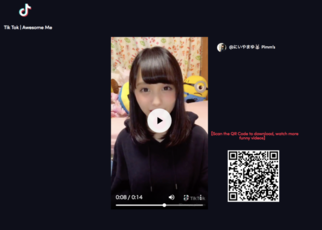 TikTokをPC(パソコン)で視聴する方法や動画を保存(ダウンロード)する方法を解説
TikTokをPC(パソコン)で視聴する方法や動画を保存(ダウンロード)する方法を解説 iPhoneのロック画面に動画(動く壁紙)を設定する方法【裏ワザ】
iPhoneのロック画面に動画(動く壁紙)を設定する方法【裏ワザ】合わせて読みたい!壁紙設定に関する記事一覧
 【iPhone】壁紙のサイズに画像サイズが合わない?ぴったりに設定する方法!
【iPhone】壁紙のサイズに画像サイズが合わない?ぴったりに設定する方法! 動く壁紙作成ソフト「Wallpaper Engine」の使い方
動く壁紙作成ソフト「Wallpaper Engine」の使い方 【iPhone】かわいい壁紙集!女の子におすすめの待ち受け画像!
【iPhone】かわいい壁紙集!女の子におすすめの待ち受け画像!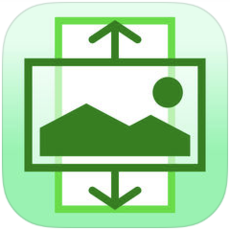 「壁紙ぴったん」画像をスマホ壁紙サイズにリサイズ【Androidアプリ】
「壁紙ぴったん」画像をスマホ壁紙サイズにリサイズ【Androidアプリ】